Team Viewer
Posté : dim. 3 juil. 2011 17:23
Bonjour
Team Viewer est un programme qui permet de dépanner un pc à distance. Il est aussi très complet et sécurisé. Il est compatible sur tous les systèmes.
Télécharger ici:Team Wiever
Il suffit que l'utilisateur l'installe, comme la personne, de confiance et compétente, qui aidera cet utilisateur.
pour installer Team Viewer :
un raccourcis a été crée sur votre bureau :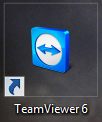
Partie Paramètres
Général :
Connexion :
Partie Paramètre / Contrôle à distance
Cocher la case :
Paramètre / Présentation
cocher la case :
Paramètre / Sécurité
Double clique sur le Raccourci Bureau de Team Viewer.
Partie réserver au demandeur

Vous avez votre Id et Mot de passe qui apparaît, vous devez donner au Helper qui va s'occuper de votre PC.
A chaque connexion avec Team Viewer votre Mot de passe changera, si c'est le même Helper qui vous dépanne, vous n'aurez plus qu'à lui donner votre Mot de passe .
Partie Réserver aux Helpers:

Comment savoir quand le contrôle de son PC est actif ?
Vous pouvez communiquer pendant la prise de contrôle, ouvrir msn ou Notepad.
Team Viewer est un programme qui permet de dépanner un pc à distance. Il est aussi très complet et sécurisé. Il est compatible sur tous les systèmes.
Télécharger ici:Team Wiever
Il suffit que l'utilisateur l'installe, comme la personne, de confiance et compétente, qui aidera cet utilisateur.
pour installer Team Viewer :
- Le programme d’installation vous souhaite la bienvenue
- cliquer sur Next (ou suivant)
- cocher la case : I accept the terms in the Licence Agreement / j'accepte les termes du contrat
- cliquer sur Next (ou suivant)
- cocher la case Install Team Viewer
- cliquer sur Next (ou suivant)
- cliquer de nouveau sur Next (ou suivant)
- encore un clique sur Next (ou suivant)
- cliquer sur Install ou Installer
- Le programme s'installe
- cliquer sur finish ou (terminer)
un raccourcis a été crée sur votre bureau :
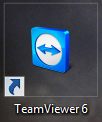
- faite un double clic sur l'icône de bureau pour démarrer Team Viewer.
Partie Paramètres
Général :
- Vous permez de modifier votre pseudo ex: boubou
Connexion :
- Utiliser des connexions UDP.
- Ecrire un journal d'événements.
- Ecrire un journal de connexion.
- Pas d'auto démarrage .
- Cliquer sur Ok .
Partie Paramètre / Contrôle à distance
Cocher la case :
- Retirer le papier peint distant.
- cliquer sur Ok
Paramètre / Présentation
cocher la case :
- Retirer votre papier peint .
- Ok
Paramètre / Sécurité
- Cocher toutes les cases de la partie Contrôle d'accés et après confirmation .
- puis Ok
Double clique sur le Raccourci Bureau de Team Viewer.
Partie réserver au demandeur

Vous avez votre Id et Mot de passe qui apparaît, vous devez donner au Helper qui va s'occuper de votre PC.
- Ne jamais les transmettre sur le forum ou sur un tchat
- envoyer les par MP ou par MSN.
A chaque connexion avec Team Viewer votre Mot de passe changera, si c'est le même Helper qui vous dépanne, vous n'aurez plus qu'à lui donner votre Mot de passe .
Partie Réserver aux Helpers:

- votre partenaire ( Helper ) n'aura plus qu'à mettre votre Id et Mot de passe pour laner la connexion de prise de contrôle de votre pc .
- cocher Assistance à distance
- cliquer sur connexion avec un partenaire
Comment savoir quand le contrôle de son PC est actif ?
- Votre écran devient noir : vous ne verrez plus votre fond écran
Vous pouvez communiquer pendant la prise de contrôle, ouvrir msn ou Notepad.